Obtención de un token de Apple para dispositivos educativos
Antes de poder inscribir dispositivos iOS/iPadOS corporativos en Apple School Manager, necesita un archivo de token (.p7m) de Apple. Este token permite a Intune sincronizar información sobre dispositivos que participan en Apple School Manager. También permite a Intune realizar cargas de perfiles de inscripción a Apple y asignar dispositivos a esos perfiles. Mientras esté en el portal de Apple, también puede asignar números de serie a los dispositivos para su administración.
Obtención del token de Apple
En el primer conjunto de pasos, descargará el Intune certificado de clave pública necesario para crear un token de Apple.
Inicie sesión en el centro de administración de Microsoft Intune y vaya a Dispositivos.
Expanda Incorporación de dispositivos y, a continuación, seleccione Inscripción.
Seleccione la pestaña Apple .
Elija Tokens de programa de inscripción.
Seleccione Crear.
Seleccione Acepto conceder permiso a Microsoft para enviar información de usuario y dispositivo a Apple.
Seleccione Descargar la clave pública. En este paso se descarga y guarda el archivo de la clave de cifrado (.pem) localmente. El archivo .pem se usa para solicitar un certificado de relación de confianza en el portal de Apple School Manager.
En el siguiente conjunto de pasos, descargará un token y asignará dispositivos. Mantenga abierto el explorador y la pestaña con el centro de administración mientras completa los pasos en Apple School Manager.
Sugerencia
En los pasos siguientes se describe lo que debe hacer en Apple School Manager. Para conocer los pasos específicos, consulte la Guía del usuario de Apple School Manager (abre soporte técnico de Apple).
Elija Crear un token a través de Apple School Manager e inicie sesión en Apple School Manager con el id. de Apple de su empresa. Puede usar este identificador de Apple para renovar el token de Apple School Manager.
En Apple School Manager, vaya a las asignaciones del servidor MDM para agregar un servidor MDM.
Escriba el nombre del servidor de administración de dispositivos móviles (MDM). El nombre del servidor es para que la referencia identifique el servidor MDM. No es el nombre ni la dirección URL del servidor de Microsoft Intune.
Cargue el archivo de certificado de clave pública (archivo .pem).
Guarde el servidor MDM.
Seleccione el botón descargar para descargar el archivo de token de servidor (.p7m) en el equipo.
Vaya a Dispositivos y seleccione los dispositivos que desea asignar a este token. Puede ordenarlos según varias propiedades de dispositivo, como el número de serie. También puede seleccionar varios dispositivos simultáneamente.
Seleccione Editar servidor MDM. Seleccione el servidor MDM que acaba de agregar y guarde los cambios. Este paso asigna los dispositivos al token.
Vuelva al centro de administración de Microsoft Intune y escriba el id. de Apple que usó para crear el token.
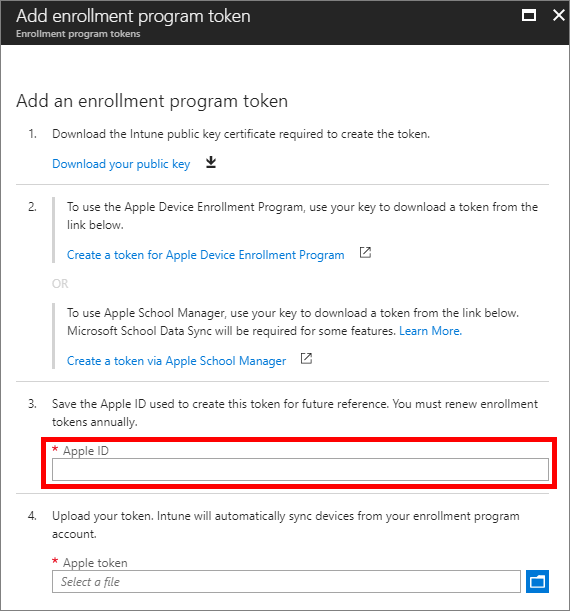
Para el token de Apple, vaya al archivo de certificado (.pem). Seleccione Abrir y, a continuación, elija Crear. Con el certificado push, Intune puede inscribir y administrar dispositivos iOS/iPadOS mediante la inserción de directivas en los dispositivos móviles inscritos. Intune sincroniza automáticamente los dispositivos de Apple School Manager desde Apple.
Pasos siguientes
En esta serie de artículos se describe cómo configurar Microsoft Intune para dispositivos comprados a través de Apple School Manager.
- Requisitos previos
- 🡺 Obtener un token de Apple para dispositivos educativos (usted está aquí)
- Crear un perfil de inscripción de Apple
- Sincronización y distribución de dispositivos